Page 1

PODRĘCZNIK UŻYTKOWNIKA
Page 2

Spis treści
Zanim rozpoczniesz korzystanie z USB Drive
---------------------------------------------------------------------------------------------
3
Czym jest napęd USB?
-------------------------------------------------------------------------------------------------------------------------------------------
4
Instalowanie/Używanie napędu USB w systemach MS Windows ME/2000/XP
-------------------------
6
Instalowanie/Używanie napędu USB w systemach Microsoft Windows 98/98SE
-----------------
10
Instalowanie/Używanie napędu USB w systemie MacOS (MacOS 9.0 lub późniejszy)
Korzystanie z LG USB Drive Utility
---------------------------------------------------------------------------------------------------------------
------
12
13
Napęd USB – najczęściej zadawane pytania (FAQ)
-------------------------------------------------------------------------------
23
2
Page 3

Witamy.
Niniejsza instrukcja została stworzona, aby pomóc Ci w używaniu Twojego napędu USB w sposób
poprawny i bezpieczny. Przed użyciem, prosimy dokładnie przeczytać niniejszą instrukcję. Prosimy
o zwrócenie szczególnej uwagi na działania dotyczące systemu operacyjnego zainstalowanego na
Twoim komputerze.
Before Using USB Drive
Uwagi dotyczące bezpieczeństwa
Niniejsze uwagi bezpieczeństwa zawierają wskazówki oraz środki bezpieczeństwa, które należy
podjąć podczas używania napędu USB. Niniejsze instrukcje mają na celu ochronę Twojego
bezpieczeństwa oraz zapobiegnięcie uszkodzeniu Twojego komputera, napędu USB oraz danych.
Instrukcje ostrzegające wskazują, że zignorowanie wytyczonych wskazówek może spowodować
obrażenia.
Instrukcje ostrożności wskazują, że zignorowanie wytyczonych wskazówek może spowodować
uszkodzenie napędu USB lub danych.
Ostrzeżenie
Aby zmniejszyć ryzyko porażenia prądem, nie należy używać napędu USB jeśli został wcześniej
zamoczony w jakimkolwiek płynie, jak np. woda lub chemikalia.
- Aby zmniejszyć ryzyko porażenia prądem, nie należy podłączać mokrego napędu USB do
komputera. Podłączenie mokrego napędu USB może spowodować uszkodzenie samego
napędu i/lub komputera.
- Jeżeli podczas używania napędu USB zacznie wydzielać się dziwny zapach lub pojawią się
dziwne odgłosy,
Koniecznie od razu wyłącz komputer oraz urządzenia peryferyjne, odłączając kable zasilające.
3
Page 4

Uwaga
- Nie odłączaj napędu USB podczas przesyłania (odczytywania lub zapisywania) danych. Może
to spowodować, że dane zostaną uszkodzone
- Upewnij się, że postępujesz zgodnie z instrukcjami podczas używania lub odłączania produktu.
Niewłaściwe używanie napędu USB może spowodować nieprawidłowe działanie urządzenia
i/lub utratę danych.
- Uważaj, aby nie zgiąć lub nie skręcić napędu USB. Nie stawiaj żadnych ciężkich przedmiotów
na napędzie.
- Nie próbuj rozmontowywać ani modyfikować urządzenia.
Może to spowodować nieprawidłowe działanie urządzenia. Wewnątrz nie ma części, które
użytkownik mógłby naprawiać wł
- Nie wolno korzystać z napędu USB w miejscach narażonych na poniższe czynniki, gdyż może
to być przyczyną powstawania usterek: nadmierne wibracje lub uderzenia, wilgotność, kurz,
duże różnice temperatur, wyładowania elektryczne, silne zakłócenia magnetyczne.
- Uważaj, aby żadne obce ciała nie dostały się do otworów wtykowych.
LG Electronics Inc. nie bierze odpowiedzialności za szkody lub utratę danych i inne
towarzyszące temu szkody wynikłe z nieodpowiedniego użytkowania urządzenia.
What is USB Drive?
Napęd USB jest przenośnym, wyjmowanym urządzeniem przechowującym dane w pamięci flash,
które jest obsługiwane przez Uniwersalną Magistralę Szeregową (Universal Serial Bus – USB)
Twojego komputera. Napęd USB nie potrzebuje żadnego dodatkowego zasilanie, ponieważ używa
prądy dostarczanego przez komputer lub urządzenia USB pod
asnoręcznie.
łączonego do komputera. Napęd
USB współpracuję z Twoim komputerem przy użyciu Plug and Play, w związku z czym w
większości systemów, wystarczy go raz podłączyć do portu USB komputera.
rozwiązanie dla pracowników mobilnych lub każdego, kto potrzebuje często i wygodnie przenosić
swoje dane pomiędzy urządzeniami lub sieciami. Dzięki narzędziom „Utility” można zabezpieczyć
napęd USB, podzielić go na partycje, a także uczynić go dyskiem awaryjnym lub startowym. Opcja
awaryjna jest obecnie kompatybilna z systemami Microsoft Windows XP, 2000, ME, 98 oraz 98SE.
4
Jest to idealne
Page 5
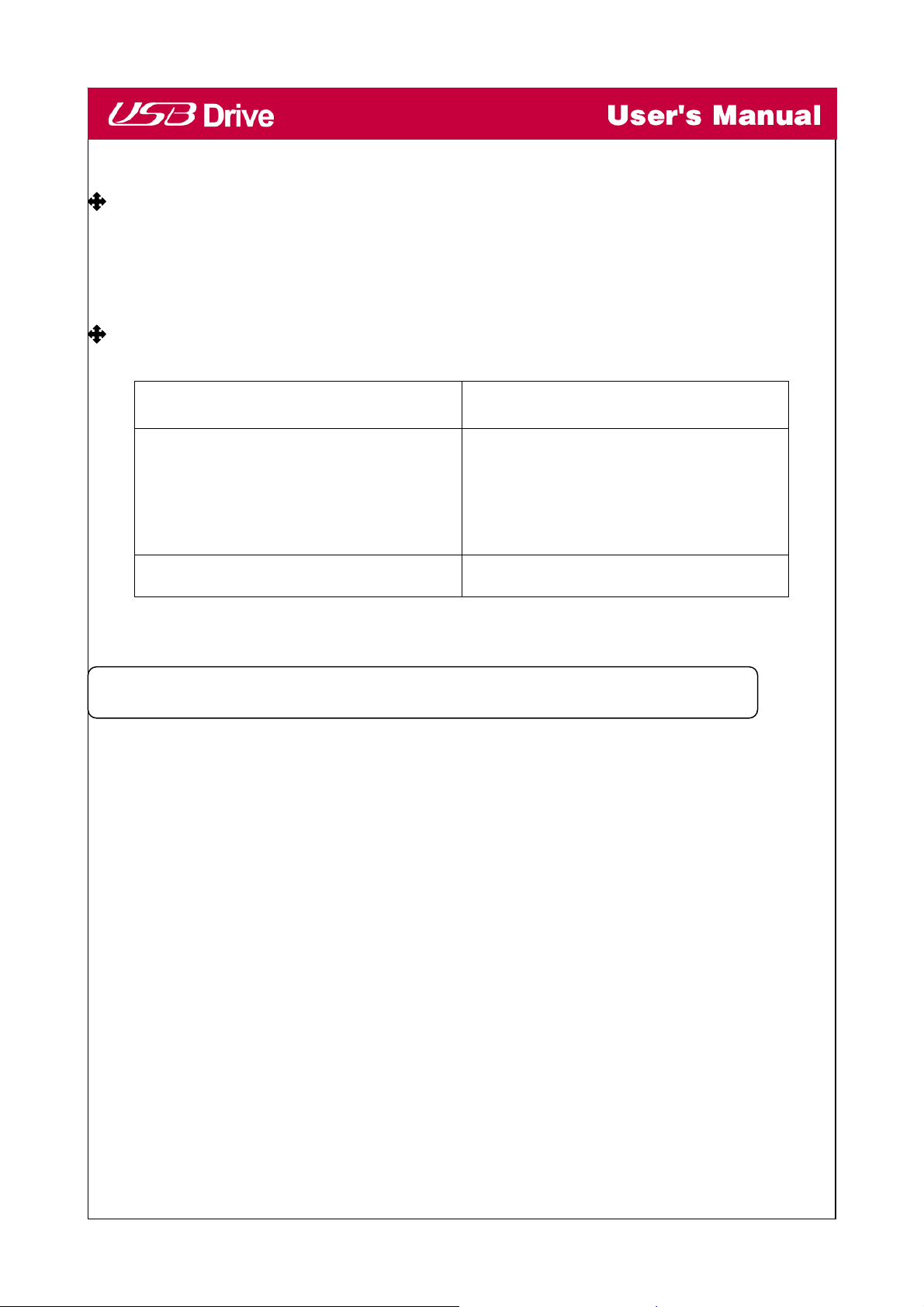
Formatowanie napędu USB
Napęd USB został już sformatowany oraz zainicjalizowany przy pomocy systemu plików FAT i jest
gotowy do natychmiastowego użycia.
Minimalne wymagania systemowe
Systemy operacyjne Instalacja sterowników
1. Microsoft Windows Vista
2. Microsoft Windows ME/2000/XP
3. Mac OS 9.0 lub późniejszy
4. Linux 2.4.0 lub późniejszy
Niewymagana
1. Microsoft Windows 98/98SE Wymagana
Note:
¾ Jeśli używasz systemu Microsoft Windows ME/2000/XP/Vista, MAC 9.0 lub późniejszego,
Linux 2.4.0 lub późniejszego, to napęd USB może zostać zainstalowany oraz odłączony bez
konieczności wyłączania komputera. Jeśli używasz Microsoft Windows 98/98SE, musisz
zainstalować dodatkowe sterowniki zanim będziesz mógł korzystać z napędu USB.
¾ Dodatkowe sterowniki dla Windows 98/98SE można ściągnąć ze strony www.lge.com.
¾ W przypadku używania Linuxa, konieczne jest zamontowanie SCSI. Ten przewód służy do
podłączenia uziemienia
5
Page 6

Installing/Using USB Drive in Microsoft Windows ME/2000/XP/Vista
1. Uruchom Windows ME, Windows 2000 lub Windows XP.
2. Zdejmij przykrycie napędu USB i podłącz go do portu USB komputera.
Jeżeli używasz napędu po raz pierwszy, system Windows automatycznie rozpozna urządzenia i
zainstaluje wymagane sterowniki.
3. Czerwona dioda stanu zamruga podczas procesu rozpoznawania i instalacji. Gdy napęd będzie
gotowy do użycia, dioda zgaśnie.
4. Kliknij w ikonę “Mój komputer”, znajdującą się na pulpicie. Napęd USB zostanie wyświetlony jako
wymienny dysk, tak jak to pokazano na rysunku.
(Nazwa dysku może być inna, w zależności od systemu, którego używasz).
5. Możesz teraz zapisywać lub odczytywać dane z zainstalowanego napędu USB, w taki sam
sposób jak z każdego innego dysku.
Odłączanie napędu USB w systemach Windows ME/2000/XP
1. Zamknij wszystkie pliki, których używasz z napędu USB.
2. Kliknij ikonę “Bezpieczne usuwanie sprzętu”, znajdującą się na pasku zadań, obok zegara, tak
jak to pokazano na ilustracji.
6
Page 7

3. Wybierz urządzenie, które ma zostać odłączone.
4. Gdy komputer zasygnalizuje, że można odłączyć urządzenia, zwyczajnie wyjmij napęd z portu
USB.
Caution: Never remove or unplug USB Drive while the Red Status LED is flashing. Doing this may
cause corruption of the data being transferred.
Informacje podstawowe★
Napęd USB może być partycjonowany jako jeden z trzech typów dysku. Będziemy posługiwać się
poniższymi terminami w poniższej instrukcji:
Partition Type
1. Zakres publiczny Funkcja zabezpieczająca jest nieaktywna. W tym zakresie, mogą być
wykonywane wszystkie podstawowe czynności.
2. Zakres chroniony Ten zakres nie może być przeglądany bez odpowiedniego oprogramowania.
Jeśli raz dokonasz operacji “logowania”, zostaniesz przełączony z zakresu
publicznego do chronionego. Po pomyślnym przełączeniu, możesz
wykonywać wszystkie operacje, opisane w sekcji „Operacje podstawowe”.
W tym samym czasie, możesz jedynie podglądnąć albo publiczny albo
chroniony zakres tego samego dysku logicznego.
W napędzie USB możesz wybrać następujące kombinacje partycji:
1. Pojedynczy zakres publiczny: Dostęp do całego urządzenia dla każdego.
2. Zakres chroniony:
Urządzenie zostaje podzielone (w ramach tego samego dysku logicznego) na dwie partycje –
zakres publiczny oraz chroniony.
Każdy może uzyskać dostęp do zakresu publicznego. Zakres chroniony jest dostępny tylko po
wpisaniu hasła.
3. Zakres publiczny + zakres chroniony:
Urządzenie pracuje w trybie trzech partycji na dwóch dyskach logicznych. Zakres publiczny i
chroniony w LUN0 oraz zakres publiczny w LUN1.
7
Page 8

Możesz uzyskać dostęp do tych partycji poprzez sterownik wielodyskowy. Stan partycji został
pokazany na poniższym rysunku. Partycje w LUN0 będą działały tak, jak to pokazano w pozycji 2.
Partycje w LUN1 będą działały tak, jak to pokazano w pozycji 1.
Ten rysunek pokazuje szczegóły działania pojedynczego LUN.
LUN 0
Ten rysunek pokazuje szczegóły działania wielokrotnego LUN.
LUN 0
LUN 1
Public
Area
Security
Area
Public
Area
Change View
Through
Login & Logout
Change View
Through
Login & Logout
Security
Area
Security
Area
8
Page 9

Typ działania
1. Jedynie zakres publiczny Nie Nie 1 (LUN0) 1
2. Zakres chroniony Ta k Tak 1 (LUN0) 1
Zabezpiec
zenie
Hasło
Numer dysku
logicznego
Litery dysku
w OS
3. Zakres publiczny + zakres
chroniony
Tabela pokazuje funkcje tych trzech typów partycji.
Ta k Tak 2 (LUN0 & LUN1) 2
Korzystanie z oprogramowania
Instalowanie/Deinstalowanie oprogramowania:
Instalacja oprogramowania
Jeżeli instalujesz oprogramowanie w systemie Windows, musisz być zalogowany jako administrator.
Środki ostrożności dotyczące USB
¾ Podłącz urządzenie USB do gniazda USB, instalując oprogramowanie.
¾ Jeśli nie podłączysz urządzenia I zainstalujesz oprogramowanie w Microsoft Windows
2000, XP, będziesz musiał zainstalować ponownie sterowniki ponownie po podłączeniu
urządzenia.
¾ W Windows 98 SE oraz ME, będziesz musiał odpiąć napęd USB i podpiąć go ponownie
po ukończeniu instalacji sterownika.
On the Windows Platform
1. Znajdź program narzędziowy “Utility”.
2. Podwójnie kliknij jego ikonę.
3. Postępuj zgodnie z instrukcjami pojawiającymi się na ekranie.
9
Page 10

Deinstalacja oprogramowania
W celu odinstalowania oprogramowania, możesz kliknąć [START] i wybrać kolejno: [Ustawienia]
### [Panel Sterowania] ### [Dodaj/Usuń Programy]. Aplikacja może być również odinstalowana
poprzez kliknięcie menu [START], a następnie wybranie kolejno: [Programy] ### [LG USB Driver]
### [Uninstall LG USB Driver].
Note:
¾
¾ Sterownik USB będzie potrzebny do instalacji, tak jak wszystkie urządzone połączone z PC
poprzez port USB. Po wykonaniu tej operacji, sterownik instalacyjny nie jest już potrzebny.
¾ Nie należy przerywać procedury instalacji. Napęd LG USB może nie działać poprawnie, jeżeli
instalacja nie zostanie poprawnie ukończona.
¾ Przeczytaj “Rozwiązywanie problemów”, jeżeli instalacja zostanie przerwana lub gdy nie przebiega
tak jak to opisano lub gdy wydaje Ci się, że sterownik nie został poprawnie zainstalowany.
Instalowanie sterownika USB:
W niektórych systemach, musisz być zalogowany jako administrator aby móc przeprowadzić
instalację. Gdy podłączysz napęd USB do komputera, System znajdzie odpowiedni sterownik lub
wyświetli się „Kreator Dodawania Nowego Urządzenia”. Możesz również przeprowadzić instalację
ręcznie. Możesz również uzyć programu “LG USB Drive.exe” do instalacji.
Jeżeli podczas instalacji wyświetli się komunikat “Nie znaleziono podpisu cyfrowego”, kliknij po
prostu [TAK].
Installing/Using LG USB Drive in Microsoft Windows 98/98SE
Dla Microsoft Windows 98/98SE możesz je pobrać ze strony http://www.lge.com/
.
10
Page 11

Instalowanie napędu USB
1. Uruchom Windows 98 lub Windows 98SE.
2. Kliknij Instalowanie sterownika Windows 98/SE
3.
Gdy sterownik zostanie pomyślnie zainstalowany.
4. Zdejmij przykrycie napędu USB i podłącz go do portu USB komputera.
5. Po zdjęciu przykrycia i podłączeniu napędu do gniazda USB komputer, napęd zostanie
automatycznie rozpoznany jako „dysk wymienny”.
W niektórych systemach Windows, musisz być zalogowany jako administrator aby móc ※
przeprowadzić instalację. Gdy podłączysz napęd USB do komputera, System znajdzie
odpowiedni sterownik lub wyświetli się „Kreator Dodawania Nowego Urządzenia”. Możesz
również przeprowadzić instalację ręcznie. Lub po prostu możesz również użyć programu “LG
USB Drive Win98Driver Setup.exe” do instalacji sterownika.
Jeżeli podczas instalacji wyświetli się komunikat “Nie znaleziono podpisu cyfrowego”, kliknij po
prostu [TAK].
Odłączanie napędu USB w systemach Windows 98/98SE
1. Zamknij wszystkie pliki, których używasz z napędu USB.
2. Odłącz napęd USB od portu USB.
Caution: Never remove or unplug USB Drive while the Red Status LED is flashing.
11
Page 12

)
Installing/Using USB Drive in MacOS ( MacOS 9.0 or later
1. Uruchom MacOS.
2. Zdejmij przykrycie napędu USB i podłącz go do portu USB komputera MAC. Jeżeli używasz
napędu USB po raz pierwszy. Zostanie on automatycznie rozpoznany.
3. Napęd USB zostanie rozpoznany jako folder [untitled] w MAC.
4. Możesz teraz zapisywać lub odczytywać dane z zainstalowanego napędu USB, w taki sam
sposób jak z każdego innego dysku twardego.
Odłączanie napędu USB
1. Zamknij wszystkie pliki, których używasz z napędu USB.
2. Następnie przenieść i upuść wybrany folder [untitled] w koszu.
3. Odłącz napęd USB od portu USB.
Caution: Never remove or unplug USB Drive while the Red Status LED is flashing.
12
Page 13

Using the LG USB Drive Utility
Poprzez LG USB Drive Utility, można zabezpieczyć napęd USB. Opcja zabezpieczania jest
obecnie kompatybilna z systemami Microsoft Windows XP, 2000, ME, 98 oraz 98SE.
1. Podłącz napęd USB do portu USB komputera.
2. Po tym jak napęd USB zostanie rozpoznany, kliknij dwa razy na ikonę programu.
3. Pojawi się menu rozwijane.
4. Kliknij w pozycję opisaną jako
[Pierwsze użycie programu LG USB Driver.exe]
Ostrzeżenie: LG USB Drive.exe może jednocześnie obsługiwać tylko jedno
urządzenie USB. Jeżeli nie użyjesz funkcji takiej jak “Zmień rozmiar”, “Zmień
hasło” lub “Zaloguj”, będziesz mógł podłączyć więcej niż dwa urządzenia USB.
Jeżeli chcesz użyć tych funkcji programu, musisz usunąć wszystkie inne
urządzenia USB. W przeciwnym wypadku, USB Drive.exe może nie działa
poprawnie lub nawet spowodować utratę danych.
Po poprawnym zainstalowaniu oprogramowania oraz sterownika, ikona napędu USB
automatycznie pojawi się obok zegara.
Lub
ć
Wygląd będzie zależał od stanu urządzenia.
13
Page 14

¾ Możesz użyć prawego przycisku myszy w celu uaktywnienia menu wyboru, tak jak na
poniższych rysunkach. Następnie możesz wybrać opcję, której chcesz użyć.
¾ Możesz również kliknąć dwukrotnie ikonę napędu obok zegara. Pojawi się okno
zarządzania napędem USB, takie jak poniżej:
Domyślnie, urządzenie pracuje w trybie nie-chronionym. Funkcja „Zmień rozmiar” będzie aktywna
podczas pierwszego uruchomienia programu.
[Napęd USB – Zmień rozmiar]
Możesz wykonać operacje „Zmiany rozmiaru” na swoim napędzie USB, tak jak zostało to opisano w
sekcji „Typ partycji”.
14
Page 15

Ostrzeżenie: Operacja zmiany rozmiaru usunie z napędu wszelkie zapisane
na nim dane. Operacji nie można cofnąć. Musisz zrobić kopię bezpieczeństwa
istotnych plików lub danych. Zaleca się również zamknięcie wszystkich
aktywnych programów oraz okien wyświetlanych na ekranie.
1. Kliknij przycisk “Zmień rozmiar” w programie zarządzającym napędem USB. Pojawi się
poniższe okno “Zmiany rozmiaru partycji’.
2. Wybierz żądaną partycję.
3. Jeśli wybierzesz “Jedynie Zakres Publiczny”, a następnie naciśniesz przycisk [OK], Pojawi się
okno potwierdzające. Upewnij się, że już wykonałeś kopię zapasową ważnych plików lub danych.
15
Page 16

4. Jeżeli wybierzesz „Zakres chroniony”, a następnie „Zmień rozmiar Zakresu Chronionego”,
pojawi się nowe okno. Możesz przesunąć pasek na środek okna aby ustawić rozmiar “Zakresu
Chronionego” oraz “Zakresu Publicznego”. Możesz również ręcznie wpisać rozmiar każdej Strefy
w oknie „Rozmiar”. Możesz ustawić hasło dostępu do Zakresu chronionego w oknie „Nowego
hasła”. Maksymalna długości hasła wynosi 8 znaków. Możesz ustawić podpowiedź do hasła w
oknie „Podpowiedź hasła”. Podpowiedź zostanie wyświetlona, gdy klikniesz przycisk
„Podpowiedz” w oknie „Odblokuj ochronę”. Maksymalna długości podpowiedzi wynosi 32 znaki.
Po zakończeniu ustawiania, wybierz przycisk [OK]. Pojawi się okno potwierdzające. Upewnij się,
że już wykonałeś kopię zapasową ważnych plików lub danych.
5. Jeżeli wybierzesz „Zakres chroniony + Zakres publiczny”, pojawi się okno „Zmień rozmiar
Zakresu Publicznego/Chronionego”. Możesz przesunąć pasek na środek okna aby ustawić
rozmiar każdego zakresu. Ustaw najpierw rozmiar zakresu publicznego LUN1. Minimalny rozmiar
wynosi 1MB dla każdego zakresu. Maksymalny rozmiar zakresu publicznego LUN1 jest równy ¼
całkowitego rozmiaru. Gdy ustawiony będzie rozmiar zakresu publicznego LUN1, pasek „Zakresu
publicznego” i „Strefy Chronionych Danych” LUN0 zostanie automatycznie umiejscowiony
pośrodku. Możesz również ręcznie wpisać rozmiar każdej Strefy w oknie „Rozmiar”.
16
Page 17

Możesz ustawić hasło dostępu do Zakresu chronionego w oknie „Nowego hasła”. Maksymalna
długości hasła wynosi 8 znaków. Możesz ustawić podpowiedź do hasła w oknie „Podpowiedź
hasła”. Podpowiedź zostanie wyświetlona, gdy klikniesz przycisk „Podpowiedz” w oknie „Odblokuj
ochronę”. Maksymalna długości podpowiedzi wynosi 32 znaków. Po zakończeniu ustawiania,
wybierz przycisk [OK]. Pojawi się okno potwierdzające. Upewnij się, że już wykonałeś kopię
zapasową ważnych plików lub danych.
6. Gdy operacja zmiany rozmiaru dobiegnie końca, pojawi się następujący komunikat:
17
Page 18

7. Gdy zakończysz zmieniać rozmiar, program „Setup.exe” zostanie automatycznie
przekopiowany do Zakresu publicznego LUN0. Istnieje możliwość jego usunięcia. Jednakże,
będzie on przydatny gdy podłączysz swoje urządzenie do innego komputera. Spowoduje on
instalację oprogramowania napędu USB w komputerze, z którego będziesz korzystać.
[Logowanie do zakresu chronionego]
Jeżeli urządzenie będzie zawierać (po partycjonowaniu) zakres chroniony, możesz wykonać
poniższe operacje „Logowania” aby uzyskać dostęp do Zakresu Chronionego.
1. Dwukrotnie kliknij ikonę napędu USB, znajdującą się obok zegara, lub kliknij przycisk [Zaloguj]
w oknie zarządzania napędem USB. Pojawi się okno „Odblokowania Ochrony”.
Ostrzeżenie: Podczas wykonywania operacji logowania i wylogowania,
upewnij się, że zamknąłeś wszystkie programy i dokumenty. Jeżeli tak się
stanie, należy pamiętać, że może to spowodować utratę lub uszkodzenie
danych.
18
Page 19

2. Podpowiedź do hasła.
¾ Możesz ustawić podpowiedź do hasła w oknie zmiany rozmiaru oraz zmiany hasła. Gdy
podpowiedź zostanie utworzona, możesz zawsze kliknąć przycisk „Podpowiedz” w oknie „Odblokuj
Ochronę”, aby nie zapomnieć hasła. Podpowiedź ukaże się jedynie na trzy sekundy.
¾ Jeśli wprowadzisz złe hasło, pojawi się poniższy komunikat:
¾ Dysponujesz trzema próbami wpisania hasła. Po trzech nieudanych próbach logowania, pojawi się
poniższy komunikat. Będziesz musiał odłączyć i ponownie podłączyc urządzenie w celu wykonania
kolejnych operacji.
19
Page 20

Podczas wykonywania operacji logowania i wylogowania, upewnij się, że zamknąłeś
wszystkie programy i dokumenty, które mają połączenie z urządzeniem. Jeżeli
uruchomione będą programy lub dokumenty korzystające z napędu, pojawi się poniższy
komunikat. W systemie Windows 2000, nawet gdy menadżer plików uzyska dostęp, proces
będzie traktowany jako „zajęty”. Będziesz musiał zamknąć menadżera w celu wykonania
procesu logowania. Jednakże, nie wszystkie połączenia będą mogły być sprawdzone we
wszystkich rodzajach systemów operacyjnych.
3. Kliknij [OK].
4. Gdy okno menadżera plików będzie zawierać Zakres chroniony będziesz mógł wykonać
na nim żądane operacje. Okno menadżera wygląda w sposób następujący. Tło jest
zabarwione.
20
Page 21

[Wylogowanie ze strefy chronionych danych]
1. Dwukrotnie kliknij ikonę napędu USB, znajdującą się obok zegara, lub kliknij przycisk
[Wyloguj] w oknie zarządzania napędem USB.
Ostrzeżenie: Podczas wykonywania operacji logowania i wylogowania,
upewnij się, że zamknąłeś wszystkie programy i dokumenty. Jeżeli tak się
stanie, należy pamiętać, że może to spowodować utratę lub uszkodzenie
danych.
¾ Podczas wykonywania operacji logowania i wylogowania, upewnij się, że zamknąłeś wszystkie
programy i dokumenty. Jeżeli uruchomione będą programy lub dokumenty korzystające z napędu,
pojawi się poniższy komunikat. W systemie Windows 2000, nawet gdy menadżer plików uzyska
dostęp, proces będzie traktowany jako „zajęty”. Będziesz musiał zamknąć menadżera w celu
wykonania procesu logowania. Jednakże, nie wszystkie połączenia będą mogły być sprawdzone
we wszystkich rodzajach systemów operacyjnych.
21
Page 22

2. Gdy okno menadżera będzie zawierać Zakres publiczny będziesz mógł wykonać na
nim żądane operacje.
[Zmień hasło]
Użytkownik może ustawić hasło oraz podpowiedź do hasła w oknie zmiany rozmiaru oraz zmiany
hasła w menu napędu USB. Możesz wybrać tę opcję jedynie „Strefie Chronionej”
1. Wprowadź obecne hasło w polu „Obecne hasło”.
2. Wprowadź nowe hasło i potwierdź w polu „Potwierdzenie hasła”.
¾ Maksymalna długości hasła wynosi 8 znaków.
3. Możesz ustawić podpowiedź do hasła w oknie „Podpowiedź hasła”. Podpowiedź
zostanie wyświetlona, gdy klikniesz przycisk „Podpowiedz” w oknie „Odblokuj
ochronę”.
22
Page 23

Napęd USB – najczęściej zadawane pytania (FAQ)
P. Czym jest napęd USB?
O. Napęd USB jest przenośnym, wyjmowanym urządzeniem przechowującym dane w pamięci
flash, które jest obsługiwane przez Uniwersalną Magistralę Szeregową (Universal Serial Bus –
USB) Twojego komputera. Napęd USB nie potrzebuje żadnego dodatkowego zasilanie, ponieważ
używa prądy dostarczanego przez komputer lub urządzenia USB podłączonego do komputera.
Można przechowywać oraz odczytywać pliki dowolnego typu a następnie przenosić je do
dowolnego innego komputera wyposażonego w interfejs USB.
P. Do czego mogę użyć napędu USB?
O. Napęd USB może być podstawowym urządzeniem przechowywania danych ze względu na
swoją przenośność i elastyczność. Napęd USB zastępuje dyskietkę, napęd ZIP lub CD-ROM w
laptopach oraz komputerach stacjonarnych. Napęd USB jest niezawodny poniewa
wstrząsoodporny, niewielki i nie posiada żadnych ruchomych części wewnątrz. Może
przechowywać pliki muzyczne i wideo. Możesz przy jego pomocy przenosić pliki, które są zbyt duże
aby je wysłać lub poufne.
P. Jak długo mogę używać napędu USB?
O. Żywotność napędu jest powiązana z trwałością pamięci flash. Tak jak cała tego rodzaju
technologia, pamięć flash nie posiada żadnych ruchomych części, co wiąże się z wieloletnią
trwałością.
ż jest
P. Z jakimi systemami operacyjnymi współpracuje napęd USB?
O. Napęd USB współpracuje z systemami Microsoft Windows 98/98SE/ME/2000/XP/Vista, Mac
oraz Linux.
P. C z y n ap ęd USB wspó
O: Nie. System Windows NT nie obsługuje urządzeń pamięci masowej.
łpracuje z systemem Windows NT?
23
Page 24

P. Czy napęd USB wymaga sterowników instalacyjnych?
O: Musisz zainstalować sterowniki tylko w wypadku korzystania z systemu Windows 98/98SE. Nie
jest wymagana instalacja żadnych sterowników do pozostałych systemów Windows, Mac i Linux.
P. Ile napędów USB można podłączyć jednocześnie?
O. Teoretycznie, można podłączyć jednocześnie maksymalnie 127 napędów do jednego komputera.
Jeśli w Twoim komputerze brakuje dostępnych portów USB, możesz rozszerzyć ilość portów
używając rozdzielacza portów USB (USB HUB).
P. Jaką funkcję pełni dioda LED?
O: Kiedy napęd jest podłączony do portu USB, dioda LED napędu USB włącza się i wyłącza.
Oznacza to, że komputer rozpoznaje Twój napęd USB. Podczas przesyłania plików, dioda LED
będzie mrugać. Nie odłączaj napędu podczas przesyłania plików. Może to spowodować
uszkodzenie danych lub tablicy partycji FAT. Jeżeli tablica partycji zostanie uszkodzona, napęd
może z powrotem działać poprawnie, poprzez jego sformatowanie, jednakże wszystkie dane
zostaną bezpowrotnie utracone.
P: Czy dioda LED dalej będzie mrugać, nawet gdy dane zostaną przesłane? Dlaczego tak się
dzieje?
O. Komputer kończy przesyłanie danych z CPU do wbudowanej pamięci. W tym wypadku,
komputer “myśli”, że przesyłanie danych dobiegło końca, jednakże zawsze potrzeba trochę więcej
czasu na przesłanie danych z bufora do napędu USB. To właśnie jest powodem dalszego mrugania
diody LED. Nie należy odłączać napędu USB, podczas gdy dioda LED mruga. Może to
spowodować uszkodzenie danych lub tablicy partycji napędu USB.
24
Page 25

P. Czy jest możliwe współdzielenie pamięci napędu USB poprzez sieć LAN?
O. Tak.
P. Nie posiadam płyty ze sterownikami. Co mogę zrobić w tym wypadku?
O. Odwiedź stronę http://www.lge.com/
i ściągnij a następnie zainstaluj sterowniki.
P. Mój komputer nie rozpoznaje napędu USB.
O. Kliknij Start, Ustawienia, Panel Sterowania, System a następnie Menadżer Urządzeń.
Następnie sprawdź czy Twój komputer jest wyposażony w kontroler USB.
Jeżeli tak:
Jeżeli napęd USB jest rozpoznany jako nieznane urządzenie, usuń je klikając [Odinstaluj], a
następnie zainstaluj ponownie sterownik.
Jeżeli napęd USB nie jest rozpoznany jako nieznane urządzenie, zainstaluj ponownie sterownik
używając apletu „Instalacja Nowego Sprzętu”.
P. Po d łączyłem napęd USB do portu USB. Jednakże ciągle nie mogę znaleźć ikony “Dysku
wymiennego” w oknie „Mój komputer”.
O. Odłącz napęd USB od portu USB i podłącz go jeszcze raz. Jeżeli używasz systemu Windows
98/98SE, upewnij się, że posiadasz prawidłowo zainstalowany sterownik.
25
Page 26

P. Przypadkowo skasowałem dane z napędu USB. Co mogę zrobić w tym wypadku?
O. Napęd USB działa na tej samej zasadzie, co twardy dysk. Nie ma możliwości odzyskania
skasowanych danych.
P. Z a m o c z y łem napęd USB w wodzie. Co mogę zrobić w tym wypadku?
O. Zanim podłączysz napęd, dokładnie go wysusz. Jeżeli użyjesz napędu, kiedy będzie mokry,
może nastąpić spięcie i napęd nie będzie pracował prawidłowo.
P. W n a p ędzie zostały wykryte uszkodzone sektory. Jak mogę je naprawić?
O. Budowa pamięci flash, zastosowanej w napędzie USB dostarcza jedynie pamięć, która posiada
mniej niż 2% uszkodzonych sektorów. Czasami może zdarzyć się, że sektory uszkodzone
powstaną w trakcie uż
USB Driver Utility z http://www.lge.com/
ywania napędu USB. Aby usunąć uszkodzone sektory, ściągnij Narzędzie
i sformatuj przy jego pomocy napęd USB.
P. C h c ę użyć napędu w innym komputerze, lecz nie posiadam sterownika.
O. Największą korzyścią napędu USB jest dostarczanie „hot-plug” (gorące podłączenie) dla
Microsoft Windows ME/2000/XP/Vista lub nowszego, Linux 2.4.0 lub nowszego. Oznacza to, że nie
musisz instalować żadnych sterowników, jeżeli będziesz używał napędu na komputerze z
zainstalowanym jednym z powyższych systemów. Po prostu podłącz swój napęd do portu USB
danego komputera. Dla systemu Windows 98/98SE wymagana jest instalacja sterowników. Możesz
je pobrać za darmo ze strony http://www.lge.com/.
P. C z y m o g ę drukować pliki bezpośrednio z napędu USB?
O. Tak. Otwórz plik z napędu USB przy pomocy odpowiedniej aplikacji, np. Microsoft Word, a
następnie użyj opcji drukowania danej aplikacji.
26
Page 27

P. Mój komputer blokuje napęd USB podłączony do portu USB.
O. Odłącz napęd USB od portu USB i uruchom komputer ponownie. Gdy operacja ponownego
uruchomienia dobiegnie końca, podłącz ponownie napęd USB.
P. C z y n ap ęd USB może zostać zainfekowany przez wirusa?
O. Napęd USB jest urządzeniem masowego przechowywania danych, więc może zostać zarażony
wirusem komputerowym. Gdy Twój napęd USB zostanie zarażony wirusem, możesz użyć
odpowiedniego programu antywirusowego aby pozbyć się wirusa.
P. C h c i ałbym zmienić nazwę „Dysk wymienny”, która została nadana napędowi USB.
O. Możesz zmienić nazwę zawsze, kiedy używasz napędu USB jeżeli tylko jest on poprawnie
zainstalowany. Kiedy nazwa napędu USB zostanie zmieniona, będzie się już zawsze wyświetlać
(dopóki nie zmienisz jej ponownie).
P. Jakie jest moje pierwsze (lub domyślne) hasło potrzebne do użycia narzędzi napędu USB?
A. Po pomyślnej instalacji aplikacji narzędziowej LG USB Drive Utility, domyślnym hasłem będzie
puste miejsce. Zalecamy natychmiastową zmianę hasła.
P. Czy zmiana hasła jest łatwa?
O. Tak. Możesz zmienić swoje hasło, kiedy zechcesz, używając oprogramowania narzędziowego
napędu USB LG, postępując zgodnie z czteroma krokami, tak jak zostało to opisane w
odpowiedniej sekcji
27
Page 28

OSTRZEŻENIE: Po przeprowadzeniu odzyskiwania, używając tej metody, oryginalne pliki z
danymi zostaną na zawsze usunięte.
P. C z y m og ę ochronić hasłem z osobna każdy plik lub folder, znajdujący się na moim
napędzie USB, używając oprogramowania narzędziowego USB LG?
O. Obecnie nie dostarczamy tego rodzaju opcji. Można jednak użyć innego programu w celu
ochrony pojedynczych plików i folderów zanim zostaną one zapisane na napędzie USB.
P. C z y m o g ę ustawić hasło dla plików, które mają zostać zapisane na napędzie w USB?
O. Każdy program przetwarzania tekstu dostarcza opcję zabezpieczenia pliku hasłem, aby
zapobiec otwarciu pliku przez niepowołaną osobę. Kiedy ustawisz hasło, inne osoby nie będą
wstanie otworzyć pliku.
P. Sf o r ma t o w a łem napęd USB w systemie, ustawiając system plików NTFS. Czy mog
ę go
używać w innym systemie operacyjnym?
O. Systemy Microsoft Windows 98, 98SE oraz ME nie rozpoznają systemu plików NTFS. Jeśli
chcesz, aby Twój napęd USB był kompatybilny ze wszystkimi systemami plików, sformatuj go w
systemie FAT, ponieważ wszystkie wyszczególnione systemy go obsługują.
If you encounter any technical problems or the product is damaged, refer to the FAQ on our
website or please contact our service team.
Web site: http://www.lge.com/
28
